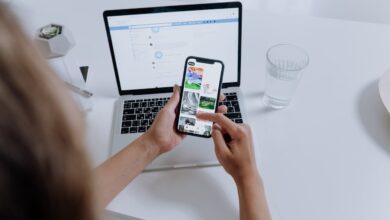Cara Memindahkan Foto Iphone ke Laptop, dengan Mudah
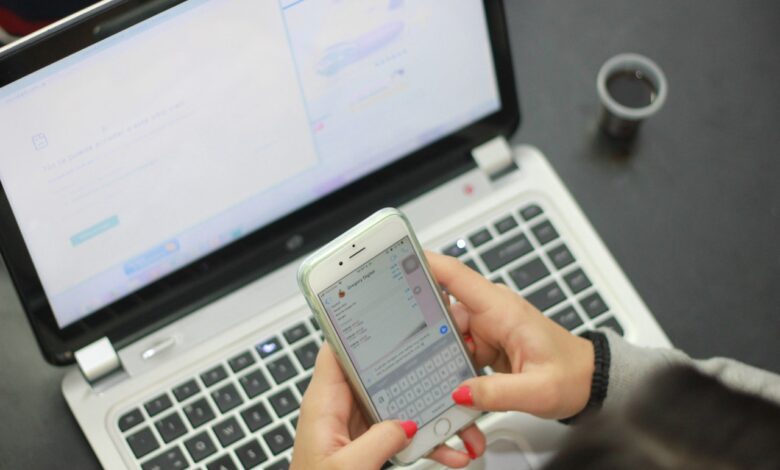
Bagaimana cara memindahkan foto iphone ke laptop? Terdapat beberapa cara yang bisa dilakukan oleh pengguna. Dari melakukannya dengan menggunakan google drive, menggunakan iCloud serta menggunakan beberapa cara lainnya yang dapat dilakukan dengan mudah.
Terkadang seringkali memori ponsel terasa penuh akibat banyaknya data yang tersimpan, terutama foto yang memakan tempat. Tidak perlu khawatir atau merasa takut jika memori ponsel terasa penuh, simak beberapa cara alternatif yang bisa dilakukan:
1. Dengan Menggunakan Google Drive
Salah satu cara memindahkan foto iphone ke laptop yang dapat dilakukan oleh pengguna ketika memori ponsel penuh. Salah satunya dengan menggunakan google drive yang bisa terhubung melalui perangkat manapun dari mulai komputer atau laptop.
- Langkah awal yang harus dilakukan, dengan memastikan jika akun google drive sudah login terlebih dahulu menggunakan email.
- Setelahnya buka google drive kemudian upload foto yang ingin dipindahkan, bisa juga dengan membuat sebuah folder untuk menyortir.
- Tunggu hingga proses upload selesai, setelahnya pengguna bisa membuka foto tersebut untuk dipindahkan pada laptop.
- Gunakan cara yang sama untuk membuka foto pada laptop, dan klik ‘download’ untuk mengunduhnya.
2. Dengan Menggunakan Kabel Data
Cara yang paling umum dilakukan kebanyakan pengguna ponsel adalah dengan menggunakan kabel data untuk menghubungkan langsung pada laptop. Pastikan untuk menggunakan kabel charger bawaan iphone atau kabel yang bisa terhubung sebagai kabel data.
- Siapkan kabel data yang pengguna miliki untuk menghubungkannya langsung pada laptop atau komputer.
- Jika sudah terhubung akan terdapat sebuah tulisan ‘Izinkan perangkat ini mengakses foto dan video’ lalu pilih ‘Izinkan’ untuk menyetujuinya.
- Setelahnya perangkat ponsel akan muncul langsung di laptop, buka perangkat tersebut dan temukan folder foto.
- Pengguna bisa mulai memindahkan foto ke dalam laptop, tunggu sampai proses selesai dan foto sudah terpindahkan.
3. Dengan Menggunakan iCloud
Iphone menyediakan iCloud untuk memudahkan penggunanya memindahkan foto atau melakukan pencadangan foto. Dengan menggunakan iCloud, foto dari iphone dapat dipindahkan dengan mudah ke laptop atau komputer.
- Buka pengaturan pada ponsel, lalu klik ‘profile ID (Apple)’ di bagian atas.
- Pilih pilihan iCloud, setelahnya klik ‘foto’ yang hendak dipindahkan. Jangan lupa untuk menggeser button toggle foto iCloud untuk melakukan pencadangan foto secara otomatis.
- Jika sudah, pengguna dapat membuka iCloud.com pada laptop dan lakukan proses login terlebih dahulu.
- Setelah selesai, maka pengguna bisa mulai untuk mengunduh foto yang baru saja dipindahkan.
4. Dengan Menggunakan Google Photos
Aplikasi Google Photos pun dapat digunakan untuk mentransfer foto dari ponsel pada laptop, cara tersebut tentu begitu mudah untuk dilakukan. Pastikan aplikasi Google Photos sudah terunduh di perangkat ponsel milik pengguna.
- Jika aplikasi Google Photos sudah terunduh pada perangkat ponsel, maka buka dan jalankan aplikasi tersebut.
- Klik ‘Izinkan perangkat ini mengakses foto dan video’ dan pilih kembali, ‘Izinkan’.
- Jika sudah maka pengguna bisa mengaktifkan sinkronisasi yang berguna untuk melakukan proses pencadangan pada foto.
- Setelah selesai, maka pengguna bisa membuka Google Photos pada laptop dan pastikan email dan password yang digunakan sama.
- Unduh foto yang terdapat pada Google Photos untuk dipindahkan ke laptop.
Demikianlah cara memindahkan foto iphone ke laptop yang bisa pengguna lakukan secara langsung, dan tentunya secara mudah dan praktis. Kini pengguna tidak perlu khawatir jika memori iphone penuh karena banyaknya foto, karena foto bisa dipindahkan ke laptop.